โมดูล I/O ด้านหน้า
โมดูล I/O ตัวหน้าของเซิร์ฟเวอร์มีตัวควบคุม ขั้วต่อ และไฟ LED โมดูล I/O ด้านหน้าอาจแตกต่างไปในแต่ละรุ่น
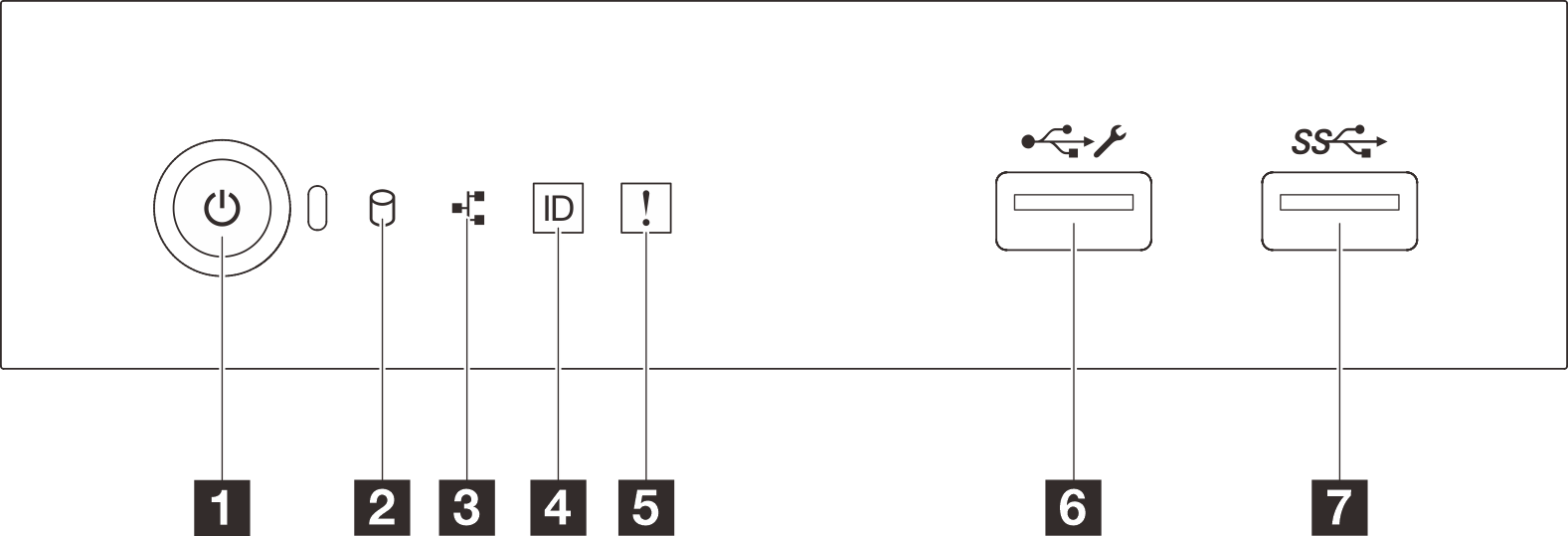
| คำบรรยายภาพ | คำบรรยายภาพ |
|---|---|
| 1 ปุ่มเปิด/ปิด/ไฟ LED (สีเขียว) | 5 ไฟ LED แสดงข้อผิดพลาดของระบบ (สีเหลือง) |
| 2 ไฟ LED แสดงกิจกรรมไดรฟ์ (สีเขียว) หมายเหตุ สำหรับการระบุ SATA แบบออนบอร์ดเท่านั้น | 6 ขั้วต่อ USB 2.0 ที่มีการจัดการ Lenovo XClarity Controller |
| 3 ไฟ LED แสดงกิจกรรมของเครือข่าย (สีเขียว) หมายเหตุ สำหรับการระบุ LAN แบบออนบอร์ดเท่านั้น | 7 ขั้วต่อ USB 3.2 Gen 1 |
| 4 ปุ่ม ID ระบบ/LED (สีน้ำเงิน) |
2 ไฟ LED แสดงกิจกรรมไดรฟ์ (สีเขียว)
| สถานะ | สี | รายละเอียด |
|---|---|---|
| สว่างนิ่ง | สีเขียว | ไดรฟ์ทำงานอยู่ |
| กะพริบ | สีเขียว | ไดรฟ์กำลังถูกเข้าถึง |
| ดับ | ไม่มี | ไดรฟ์ไม่ทำงานอยู่ |
3 ไฟ LED แสดงกิจกรรมของเครือข่าย (สีเขียว)
ไฟ LED แสดงกิจกรรมเครือข่ายช่วยให้คุณระบุการเชื่อมต่อและกิจกรรมของเครือข่ายได้
| สถานะ | สี | รายละเอียด |
|---|---|---|
| ติด | เขียว | เชื่อมต่อเซิร์ฟเวอร์กับเครือข่าย |
| กะพริบ | เขียว | มีการเชื่อมต่อและใช้งานเครือข่ายอยู่ |
| ปิด | ไม่มี | เซิร์ฟเวอร์ถูกตัดการเชื่อมต่อจากเครือข่าย |
4 ปุ่ม ID ระบบ/LED (สีน้ำเงิน)
ใช้ปุ่ม ID ระบบนี้และไฟ LED สีน้ำเงินแสดง ID ระบบเพื่อแสดงให้เห็นตำแหน่งของเซิร์ฟเวอร์ แต่ละครั้งที่คุณกดปุ่ม ID ระบบ สถานะของไฟ LED แสดง ID ระบบจะเปลี่ยนแปลง สามารถเปลี่ยนไฟ LED เป็นติด กะพริบ หรือดับ คุณยังสามารถใช้ Lenovo XClarity Controller หรือโปรแกรมจัดการจากระยะไกลในการเปลี่ยนสถานะของไฟ LED แสดง ID ระบบ เพื่อช่วยระบุตำแหน่งเซิร์ฟเวอร์ท่ามกลางเซิร์ฟเวอร์อื่นๆ ด้วยสายตา
หากขั้วต่อ USB ของ XClarity Controller ถูกตั้งค่าให้มีทั้งฟังก์ชัน USB 2.0 และฟังก์ชันการจัดการ XClarity Controller คุณสามารถกดปุ่ม ID ระบบ เป็นเวลาสามวินาที เพื่อสลับใช้งานระหว่างสองฟังก์ชันนี้ได้
5 ไฟ LED แสดงข้อผิดพลาดของระบบ (สีเหลือง)
ไฟ LED แสดงข้อผิดพลาดของระบบมอบฟังก์ชันการวินิจฉัยการทำงานพื้นฐานสำหรับเซิร์ฟเวอร์
| สถานะ | สี | รายละเอียด | การดำเนินการ |
|---|---|---|---|
| เปิด | สีเหลือง | ตรวจพบข้อผิดพลาดบนเซิร์ฟเวอร์ ซึ่งสาเหตุอาจมาจากข้อผิดพลาดอย่างน้อยหนึ่งข้อจากรายการต่อไปนี้:
| ตรวจสอบบันทึกของระบบหรือไฟ LED แสดงข้อผิดพลาดภายใน เพื่อระบุส่วนที่ล้มเหลว |
| ดับ | ไม่มี | เซิร์ฟเวอร์ปิดอยู่ หรือเปิดอยู่และทำงานเป็นปกติ | ไม่มี |
6 ขั้วต่อ USB 2.0 ที่มีการจัดการ Lenovo XClarity Controller
เชื่อมต่ออุปกรณ์ USB 2.0 เช่น เมาส์, คีย์บอร์ด หรืออุปกรณ์อื่นๆ เข้ากับขั้วต่อนี้
การเชื่อมต่อกับ Lenovo XClarity Controller มีจุดประสงค์หลักในการใช้งานกับอุปกรณ์เคลื่อนที่ที่ใช้งานแอปพลิเคชัน Lenovo XClarity Controller บนมือถือ เมื่ออุปกรณ์มือถือเชื่อมต่อกับพอร์ต USB นี้ การเชื่อมต่อ Ethernet over USB จะถูกสร้างขึ้นระหว่างแอปพลิเคชันมือถือที่รันบนอุปกรณ์กับ Lenovo XClarity Controller
เลือก เครือข่าย ใน กำหนดค่า BMC เพื่อดูหรือแก้ไขการตั้งค่า
สามารถใช้การตั้งค่าได้สี่ประเภท:
โหมดโฮสต์เท่านั้น
ในโหมดนี้ USB จะเชื่อมต่อกับเซิร์ฟเวอร์เท่านั้นเสมอ
โหมด BMC เท่านั้น
ในโหมดนี้ USB จะเชื่อมต่อกับ Lenovo XClarity Controller เท่านั้น
โหมดแบบใช้งานร่วมกัน: BMC เป็นเจ้าของ
ในโหมดนี้ การเชื่อมต่อกับพอร์ต USB จะใช้ร่วมกันโดยเซิร์ฟเวอร์และ Lenovo XClarity Controller ขณะที่พอร์ตจะถูกสลับไปยัง Lenovo XClarity Controller
โหมดแบบใช้งานร่วมกัน: โฮสต์เป็นเจ้าของ
ในโหมดนี้ การเชื่อมต่อกับพอร์ต USB จะใช้ร่วมกันโดยเซิร์ฟเวอร์และ Lenovo XClarity Controller ขณะที่พอร์ตจะถูกสลับไปยังเซิร์ฟเวอร์
สำหรับข้อมูลเพิ่มเติม โปรดดู ตั้งค่าพอร์ต USB สำหรับการเชื่อมต่อ Lenovo XClarity Controller
7 ขั้วต่อ USB 3.2 Gen 1 (5GB)
ใช้เชื่อมต่ออุปกรณ์ที่ต้องใช้การเชื่อมต่อ USB 2.0 หรือ 3.0 เช่น แป้นพิมพ์ เมาส์ หรือแฟลชไดรฟ์ USB